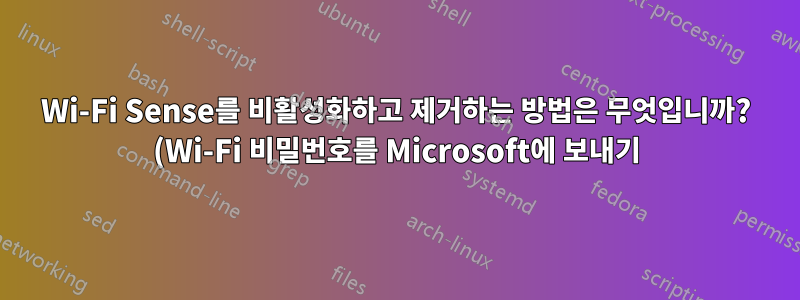.png)
Wi-Fi Sense를 비활성화하고 제거할 수 있나요?완전히? 서비스 비활성화, 시스템 파일 제거 또는 레지스트리 편집을 통해 가능할까요?
Microsoft가 다른 사람과 Wi-Fi 비밀번호를 공유하지 못하도록 하는 옵션과 레지스트리 키를 찾았지만 Wi-Fi Sense를 완전히 비활성화하고 싶습니다.Microsoft조차도 내 Wi-Fi 데이터를 얻지 못합니다.
어떻게 해야 합니까?
Wifi Sense가 내 시스템에서 전용 프로세스나 서비스로 실행되고 있나요? 비밀 레지스트리 항목이 더 있습니까?
이 다른 질문(Windows 10이 내 연락처와 Wi-Fi 세부 정보를 공유하는 것을 어떻게 방지할 수 있나요?)과 관련이 있지만 한 단계 더 나아가 실제로 내 시스템에서 Wifi Sense 기능을 제거하여 네트워크를 공유할 기회가 전혀 없도록 하고 싶습니다.
그리고 네, Wi-Fi SSID에 _optout을 추가하여 자신의 Wi-Fi 비밀번호 공유를 허용하지 않을 수 있다는 것을 알고 있습니다. 하지만 우선 내 SSID를 변경할 수 없으며 두 번째로 내 Wi-Fi를 사용할 뿐만 아니라 다른 사람의 암호를 Microsoft와 공유하고 싶지도 않습니다. 이는 일부 상황(예: 직장)에서 매우 불법일 수 있습니다.
편집하다:
제가 이해한 바로는 wcmsvcWifi Sense를 담당하는 서비스이지만 Wifi 핵심 구성 요소 자체도 담당하는 것으로 알고 있습니다. 따라서 비활성화하면 Wi-Fi가 완전히 종료될 수 있습니다. :/
또 다른 사실은 Wifi Sense가 이 키에 레지스트리 항목을 저장하는 것 같다는 것입니다. HKLM\SOFTWARE\Microsoft\wcmsvc\wifinetworkmanager\
이 키에 있는 모든 키가 어떤 역할을 하는지 아시나요? 예를 들어:
HKLM\SOFTWARE\Microsoft\wcmsvc\wifinetworkmanager\crowdsrcplugin\EnableWiFiCrowdsourcing
답변1
답변2
외에도 _optoutWiFi Sense가 작동하지 않도록 방지하는 두 가지 방법이 있습니다. 이는 귀하의 경우에는 불가능할 수 있습니다. 귀하가 환경을 제어하지 않는 것으로 알고 있습니다.
WiFi Sense를 사용하려면 Microsoft 계정으로 로그인해야 하므로 실제로 로컬 계정을 사용하면 해당 계정은 물론 Microsoft와 공유되는 대부분의 기타 정보도 완전히 비활성화됩니다.
WiFi Sense는 네트워크에 대한 로그인 정보를 다음과 공유하지 않습니다.802.1X하지만 802.1X를 사용하기 위한 인프라 구축이 쉽지 않습니다.
답변3
IT 부서에서 일하면서 이와 동일한 문제를 조사했지만 사람들이 발견한 두 가지 사실과 Microsoft에서 말한 내용은 Wi-Fi 설정과 Wi-Fi SSID에서 찾은 설정입니다.
나중에 누군가가 레지스트리 키를 찾을 수도 있지만 Wi-Fi 설정에서 Wi-Fi Sense 메뉴의 모든 항목을 끌 수 있습니다. 두 번째는 Wi-Fi SSID를 _optout으로 변경하는 것입니다. 그렇지 않으면 Wi-Fi SSID와 비밀번호가 여전히 Microsoft 서버로 전송될 수 있습니다.
최소한 Microsoft는 정보가 서버에 저장되면 정보가 장치로 전송되기 전에 암호화되며 해당 장치는 해당 기능을 사용하여 네트워크에 완전히 액세스할 수 없다고 밝혔습니다. 내가 볼 수 있는 문제는 사람들이 네트워크에 대한 전체 액세스 권한을 얻을 수 있는 방법을 찾을 수 있다는 것입니다. 그리고 단지 비밀번호가 암호화되어 있다고 해서 안전하다는 의미는 아닙니다.
유일한 다른 옵션은 Wi-Fi를 사용하지 않는 것입니다. 그러나 이는 너무 많은 문제를 일으키고 어떤 경우에는 불가능합니다.
편집: 여기에 귀하가 가지고 있는 것과 동일한 정보를 지적하기 위해 Microsoft에서 제공하는 몇 가지 정보가 있습니다.
http://windows.microsoft.com/en-us/windows-10/wi-fi-sense-faq
네트워크를 공유하고 있는데 중지하고 싶습니다. 어떻게 해야 하나요? Wi-Fi 네트워크 액세스를 공유하고 있고 특정 네트워크 공유를 중지하려면 다음을 수행하세요.
Wi-Fi 네트워크에 대한 액세스 공유를 중지하려면
시작 시작 아이콘 > 설정 > 네트워크 및 인터넷 > Wi-Fi > Wi-Fi 설정 관리로 이동합니다. 알려진 네트워크 관리에서 액세스 공유를 중지하려는 네트워크를 선택한 다음 공유 중지를 선택합니다.
네트워크 공유가 중지되는 데 며칠이 걸릴 수 있습니다. 사용자가 이미 네트워크에 연결되어 있는 경우에도 마찬가지입니다.
현재 공유 중인 모든 Wi-Fi 네트워크 공유를 중지하려면 시작 시작 아이콘 > 설정 > 네트워크 및 인터넷 > Wi-Fi > Wi-Fi 설정 관리로 이동한 다음 내 공유 네트워크에 연결을 끄세요. Wi‑Fi Sense 아래의 연락처. 액세스를 공유한 네트워크가 공유를 중지하는 데 며칠이 걸릴 수 있습니다. 이 설정을 끄면 연락처가 나와 공유한 Wi-Fi 네트워크에 연결되지 않습니다.
제가 언급한 Wi-Fi _optout은 다음과 같습니다.
Wi-Fi Sense에서 내 Wi-Fi 네트워크를 선택 해제하려면 어떻게 해야 하나요?
Wi-Fi Sense를 통해 사람들을 개방형 Wi-Fi 네트워크에 연결하거나 사람들이 비밀번호로 보호된 네트워크에 대한 액세스를 공유하도록 허용하지 않으려면 Wi-Fi 어딘가에 _optout을 포함하여 네트워크를 선택 해제할 수 있습니다. 네트워크 이름(SSID라고도 함) 예를 들어 mynetwork_optout 또는 my_optout_network입니다. 공유와 관련하여 집이나 다른 사람이 Wi-Fi 네트워크 비밀번호를 알고 있는 소규모 회사에 Wi-Fi 네트워크가 있지만 네트워크가 공유되는 것을 허용하고 싶지 않은 경우 이 작업을 선택할 수 있습니다. 공유.
네트워크 이름을 변경하고 Wi-Fi Sense를 선택 해제하려면
이더넷 케이블을 사용하여 컴퓨터를 라우터나 기타 Wi-Fi 액세스 포인트에 연결합니다.
웹 브라우저를 열고 Wi-Fi 라우터 또는 기타 액세스 포인트의 구성 웹페이지 주소를 입력합니다. 주소는 일반적으로 다음 중 하나입니다.http://192.168.0.1또는http://192.168.1.1.
이 주소 중 하나가 아닌 경우 몇 가지 다른 방법을 시도해 볼 수 있습니다. 먼저, 라우터나 액세스 포인트의 바닥을 확인하고 주소가 적힌 스티커가 붙어 있는지 확인하세요. 그렇지 않은 경우 Windows를 사용하는 경우 명령 프롬프트 창에 ipconfig를 입력하고(또는 Mac OS 또는 Linux의 경우 명령 프롬프트에 ifconfig를 입력한 다음 기본 게이트웨이의 주소를 확인하여 주소를 찾을 수 있습니다.
메시지가 나타나면 라우터 또는 액세스 포인트의 관리자 사용자 이름과 비밀번호를 입력합니다.
둘 중 하나를 모르는 경우 라우터 또는 액세스 포인트에 대한 설명서를 확인하여 사용되는 기본값을 찾으십시오.
라우터 구성 웹 페이지에서 이름, SSID 또는 이와 유사한 레이블이 붙은 텍스트 상자를 찾은 다음 _optout 문구가 포함된 새 네트워크 이름을 입력합니다.
메시지가 표시되면 변경 사항을 저장하고 로그아웃한 다음 컴퓨터를 라우터에 연결하는 이더넷 케이블을 분리하세요.
완료한 후 Wi-Fi 네트워크에 다시 연결하려면 새 네트워크 이름을 선택한 다음 메시지가 표시되면 네트워크 비밀번호를 입력하세요.




